
HTMLを活用したメールテンプレート作成、JavaScriptを活用した高度なフォーム作成、資格保有者による社内担当者のスキルアップ支援など、テクバンのサポート内容を支援実績とともにご紹介しております。
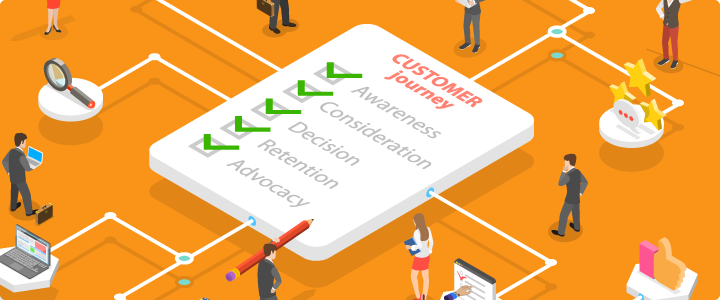
Pardotのリストとはプロスペクトをグループ化したものです。このリストに沿ってメルマガ配信などを行うことで効果的なナーチャリング施策を実施できます。
本記事ではリストの種類やスタティックリストの詳しい作成方法についてご紹介していきます。
なお、ダイナミックリストの詳しい作成方法や機能についてはこちらの記事に載せているので、検討されている方はこちらをお読みください。
Pardotのダイナミックリストとは?スタティックリストとの違いや作成方法について
Pardotで作成できるリストは、以下のスタティックリストとダイナミックリストの2種類です。2つのリストの機能の違いや特徴をご紹介します。
これら2つのリストは、言葉の通り静的リスト・動的リストとも言います。
スタティックリストが主に手動でプロスペクトを追加して作成するリスト、ダイナミックリストは設定したルールに基づきプロスペクトの自動追加・自動更新を行うリストです。
メルマガ配信の対象として活用する他、特定条件のプロスペクトの人数を調査する、など様々な使い方があります。
ここではスタティックリストの作成方法をご紹介します。
自動的に管理されるダイナミックリストと違い、スタティックリストの作成は設定が難しかったり手間がかかったりしそうと感じる方もいると思います。ですが、以下の8ステップで簡単に作成できます。
これらの1~8の手順でスタティックリストを作成できます。
それでは、各ステップを以下で詳しく解説していきます。
「マーケティング」→「セグメンテーション」から「リスト」をクリックして、リストページを開きます。
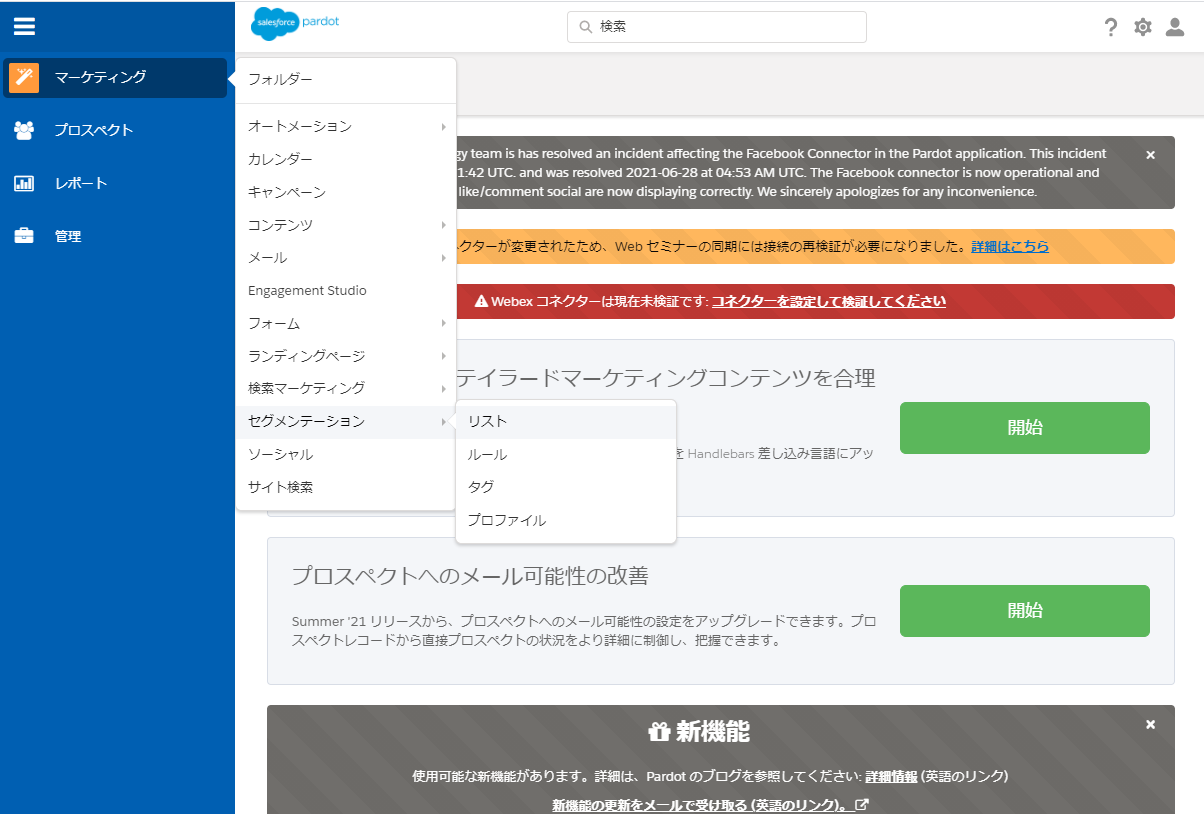
リストページを開いたら「+リストを追加」をクリックし、リスト情報へ名前とフォルダーを入力していきます。
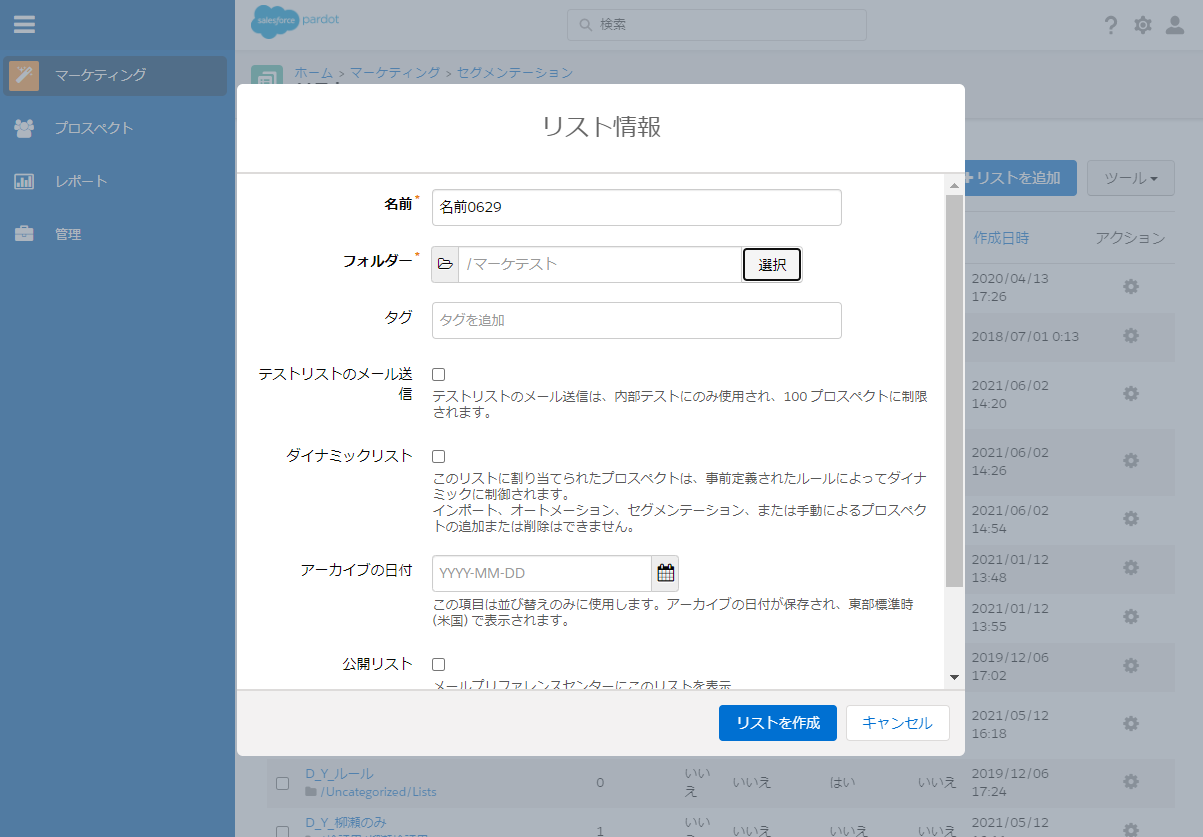
「タグ」の項目に設定したいタグを入力します。タグを設定しておくことで、プロスペクトが入っているリストの把握や管理が容易になります。
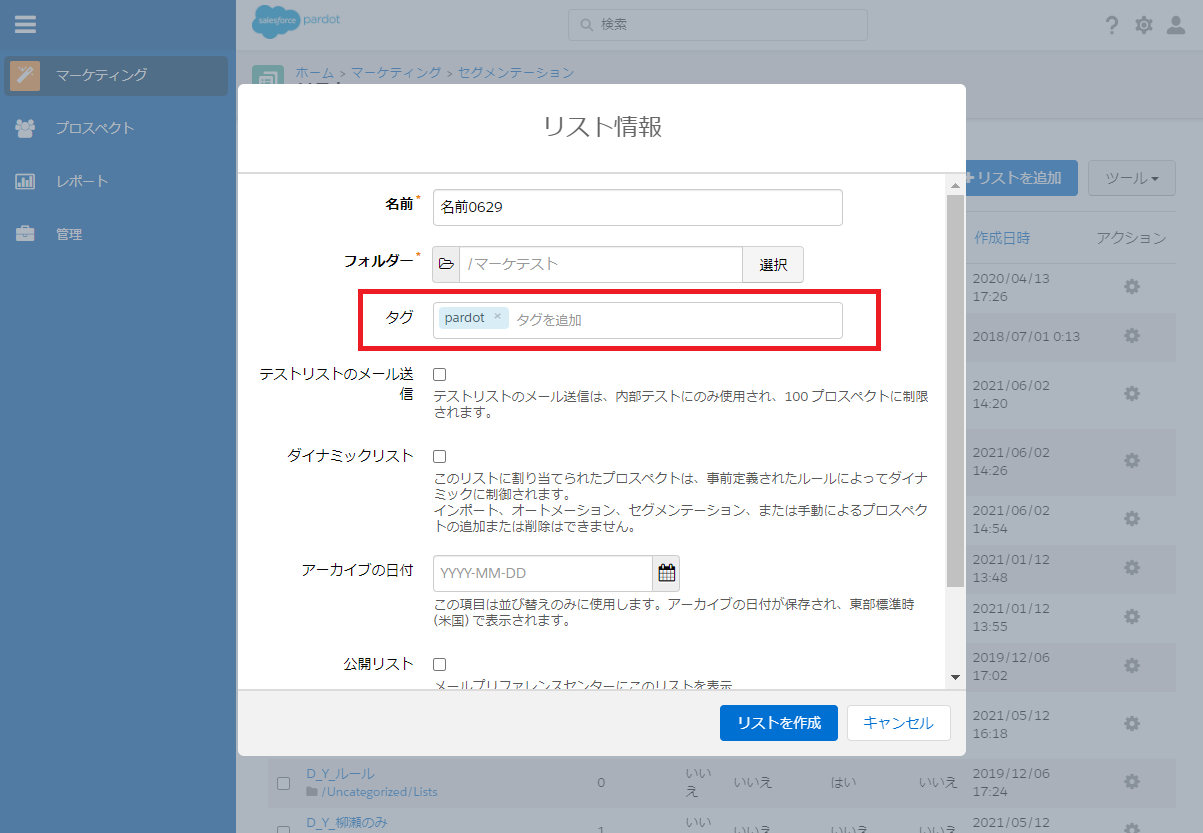
プロスペクト用のリストであればチェックは不要です。ここではメルマガなどのテストに使う内部用のリスト作成時にチェックを入れます。
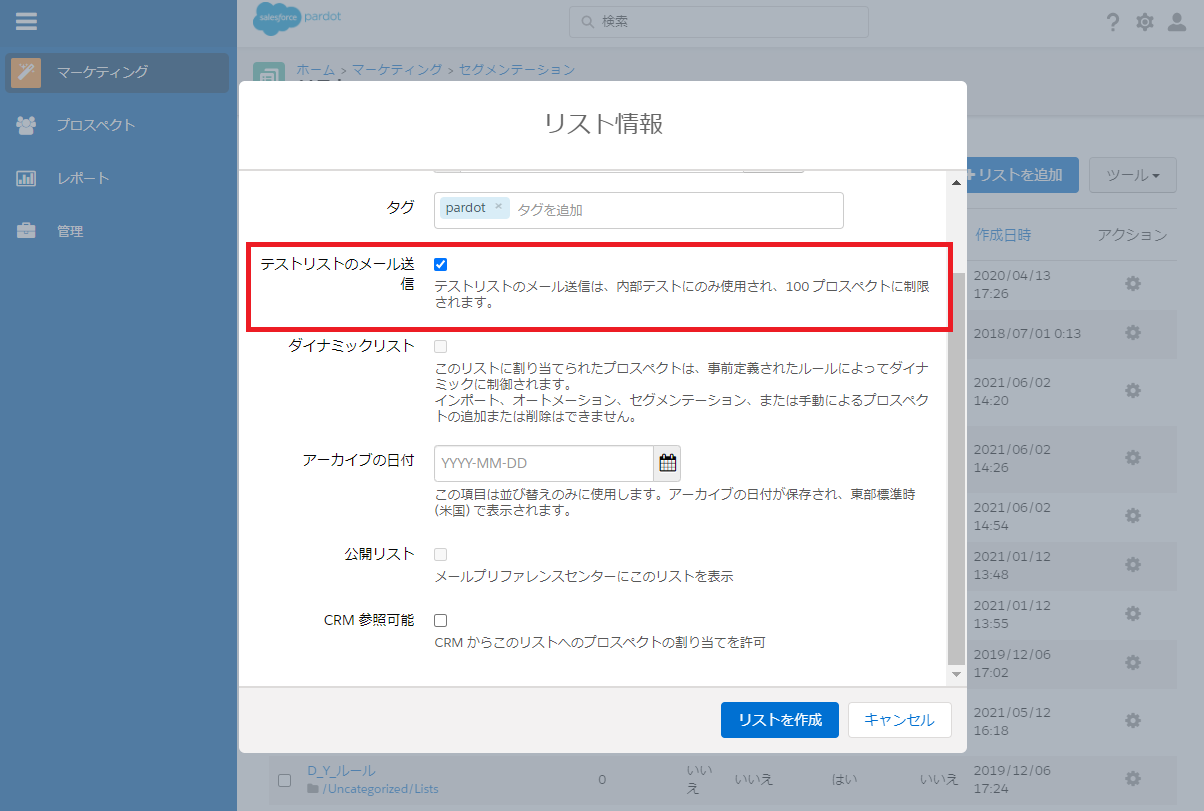
ダイナミックリストとして管理したい場合はここにチェックを入れます。ただし手動での追加削除ができなくなります。特定条件の顧客のみ手動で入れ作成するリストなどはチェックを外し、流動的なリストの場合はチェックを入れておきます。
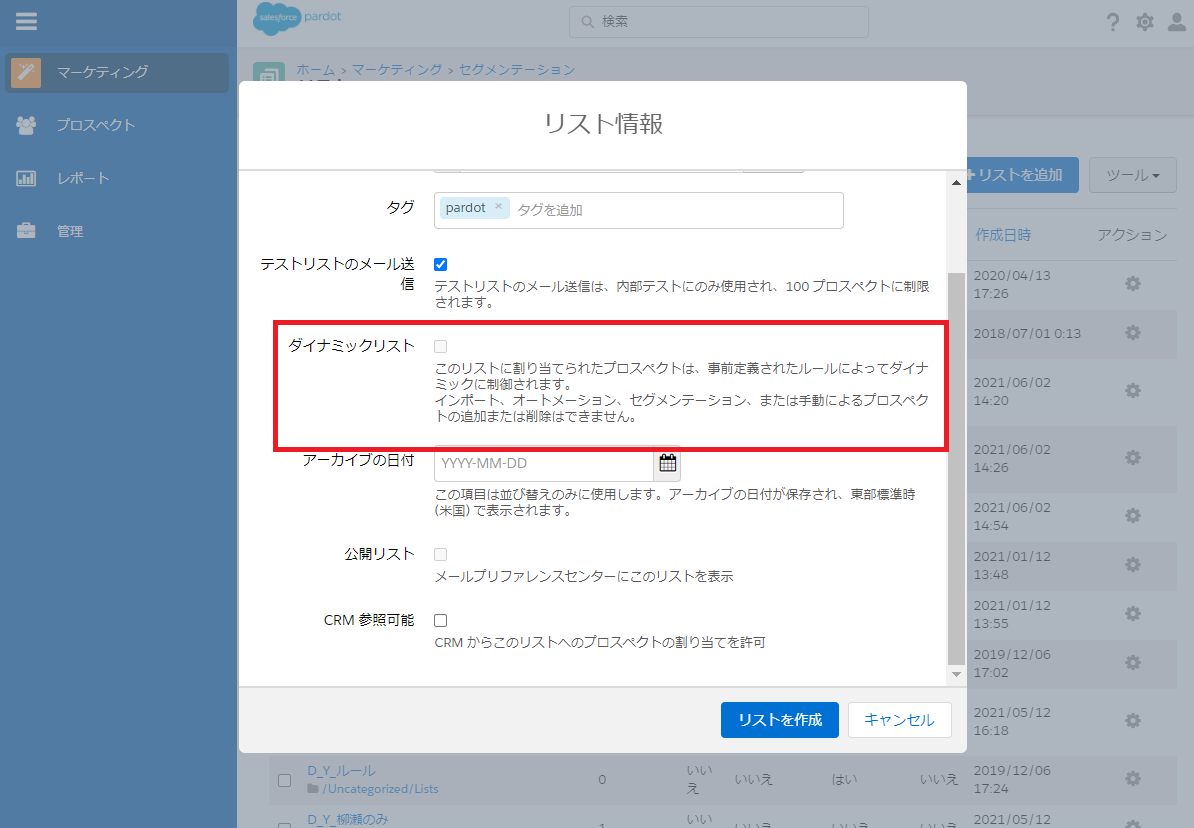
アーカイブする日付を設定していきます。リストをアーカイブするとテーブルに表示されるリストを整理できます。
しかしアーカイブするとメールに使用できない、プロスペクトの追加ができない、などのルールがあります。
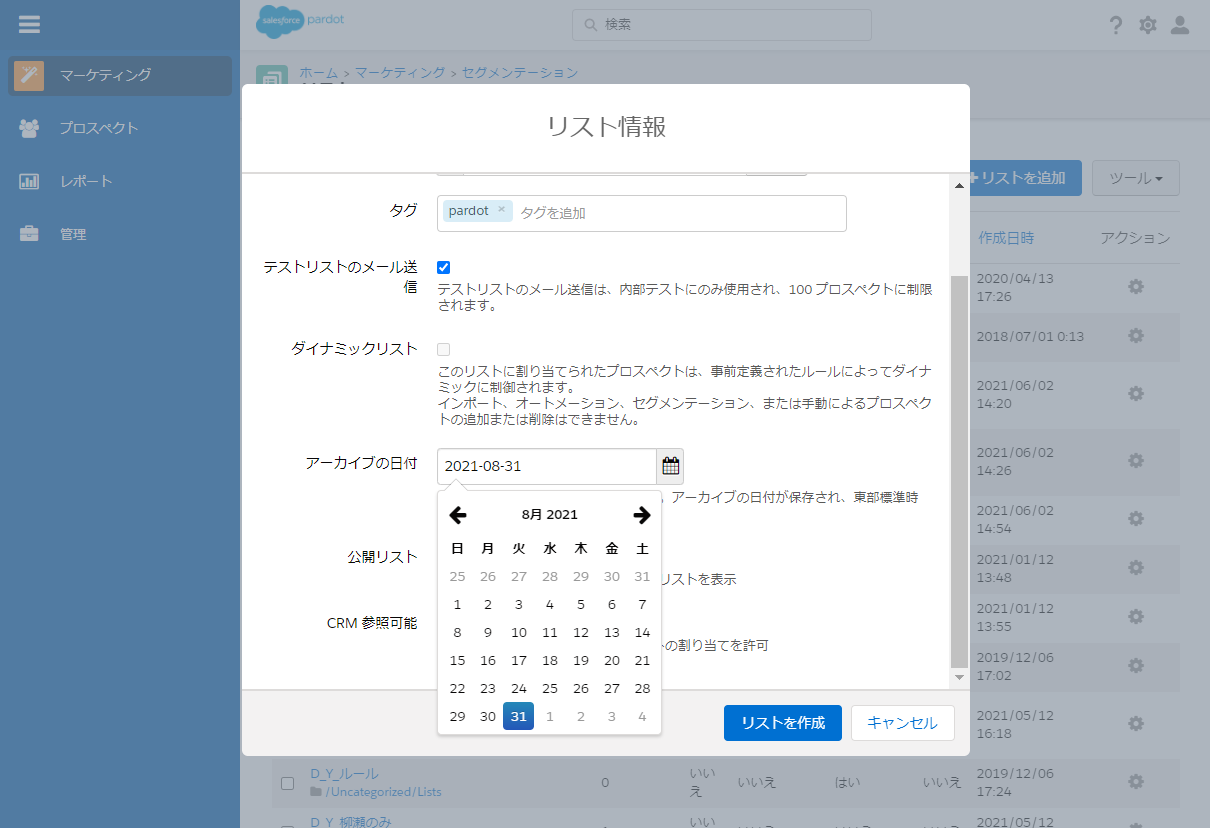
「公開リスト」のチェックボックスにチェックを入れると、配信停止設定ができるようになります。
Pardotのメルマガは配信停止(オプトアウト)機能が2種類あり、1つは全てのメールの配信停止、そしても1つはメルマガ毎の停止です。この項目にチェックをいれることで、リスト単位で配信停止できるようになるのです。
ちなみに、「テストリストのメール送信」にチェックを入れていると、この項目へチェックできなくなります。
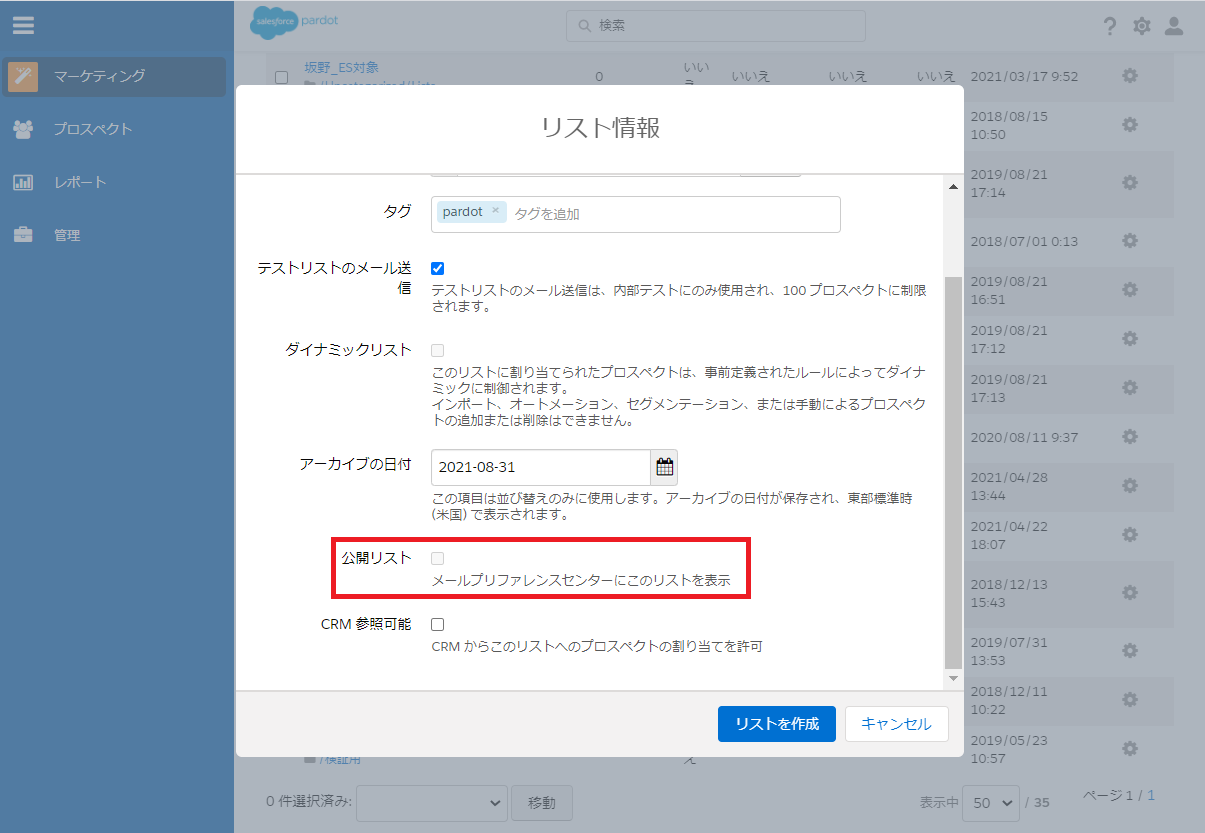
「CRM参照可能」のチェックボックスにチェックを入れます。そうすると、例えばPardotで管理を行わない営業担当がSalesforce からリストの編集ができるようになります。
最後に、必要項目をすべて入力したら「リストの作成」をクリックし設定完了です。
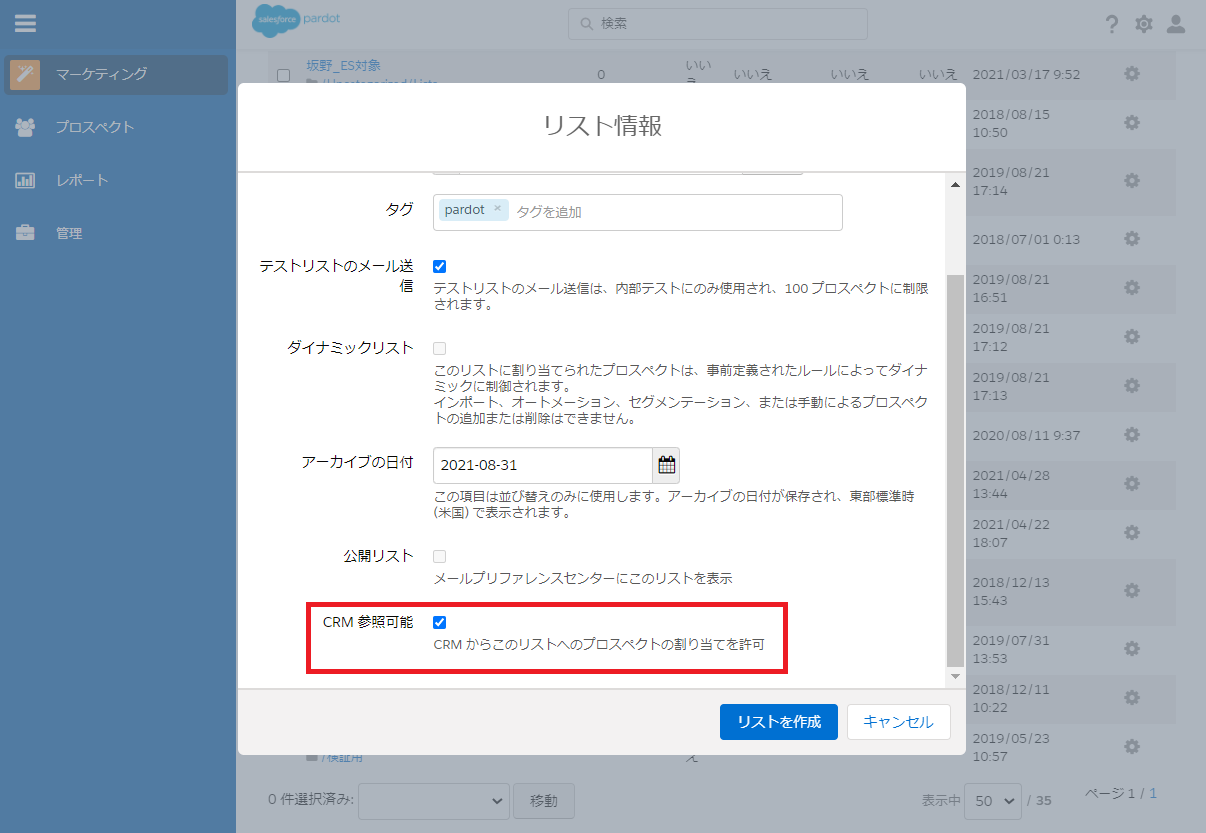

運用が滞っている方へお勧めの
お役立ち資料
・運用を成功に導く4つのポイント
・メール以外の運用を加速させる4つの活用ヒント
・テクバンの支援実績から学ぶ活用事例
ここでは、リスト機能からダイナミックリストを作る方法をご紹介します。
スタティックリストを作成していく中で、「ダイナミックリスト」の項目があり、そこにチェックを入れるだけでダイナミックリストが作成できます。ダイナミックリストにチェックを入れると「ルールを設定」に進みプロスペクトの条件などを設定していきます。
それ以降のダイナミックリストの作成手順について詳しくは下記のリンクからご確認いただけます。
参考:Pardotのダイナミックリストとは?スタティックリストとの違いや作成方法について
作成したリストは、削除するリストの歯車マークから「削除」をクリックするだけで削除できます。リストを削除するとごみ箱に移動しますが、リスト内のプロスペクトは削除されません。
リストに誤って入れたプロスペクトやテストプロスペクトなどをリストから削除したい時があります。その時は
これでリストから削除されます。プロスペクトとしては残り続けるのでご安心ください。
今回は、リストの種類やそれぞれの特徴、作成方法などをご紹介しました。
メールマーケティングではターゲットを絞ったメルマガを配信するために、スタティックリストとダイナミックリストをうまく使いこなすことが重要です。Pardotを効果的に運用するためにも最適なリストを作成して活用していきましょう。
※本記事の内容は2021年7月時点のものです、Pardotの仕様や利用環境は変更することがあります。
テクバンではPardotの運用に課題を抱えるご担当者様に代わり、問い合わせ対応・トレーニング・各種設定といったトータルサポートをご提供しています。
今回ご紹介したリスト作成が難しいというようなご担当者様であれば、テクバンのPardotスペシャリスト保有者がリスト作成の設定をサポートいたします。その他、運用に関する相談や個別トレーニングなど幅広くサポートしておりますので、お気軽にご相談ください。
詳しくは以下をご覧ください。
サービス内容について:Pardot運用支援サービス
ご支援価格について:Pardot運用支援の価格
ナーチャリング施策の深掘りについて資料を以下に用意しております。
Pardotのお役立ち資料
テクバンの支援内容
運用における課題解決
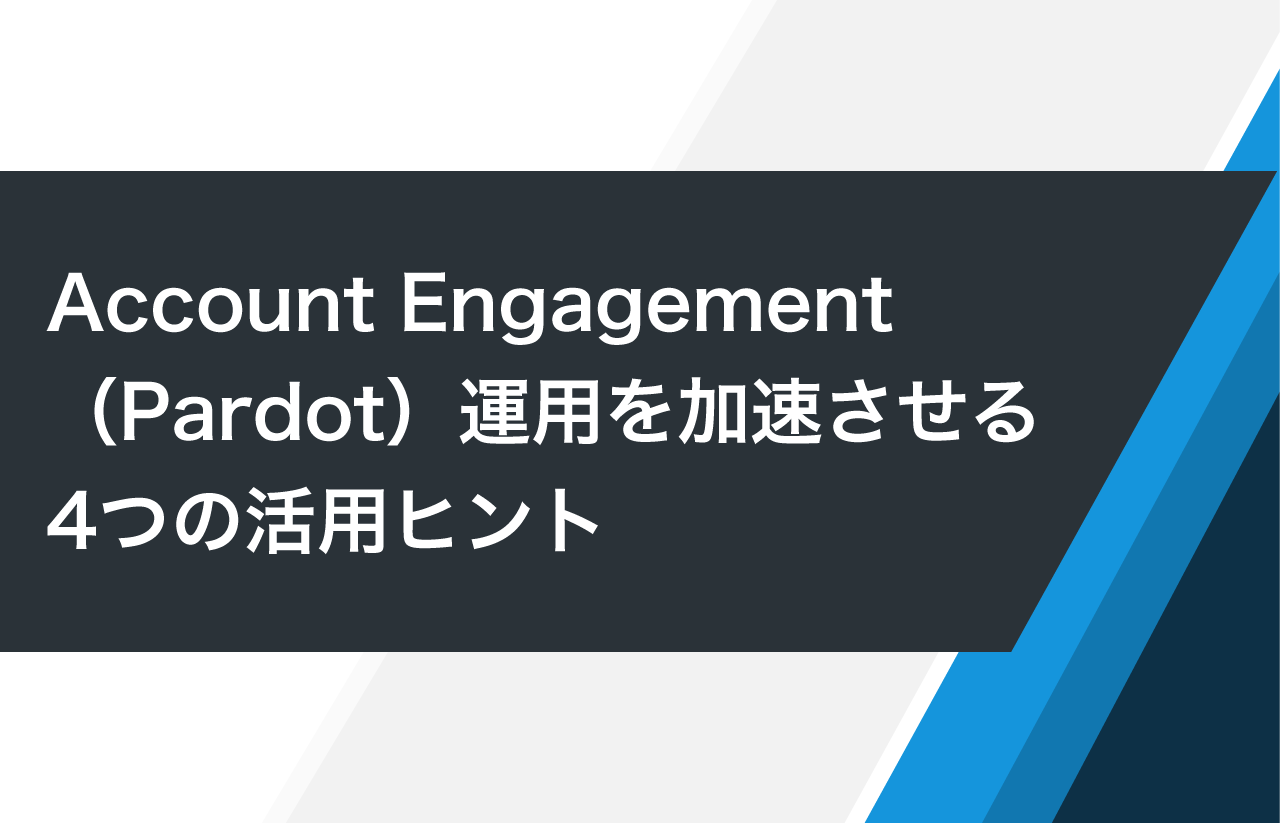
Account Engagement(Pardot)運用を加速させる4つの活用ヒント
Account Engagement活用を推進させる、メール配信以外の発展的な活用方法をご紹介いたします。
資料ダウンロード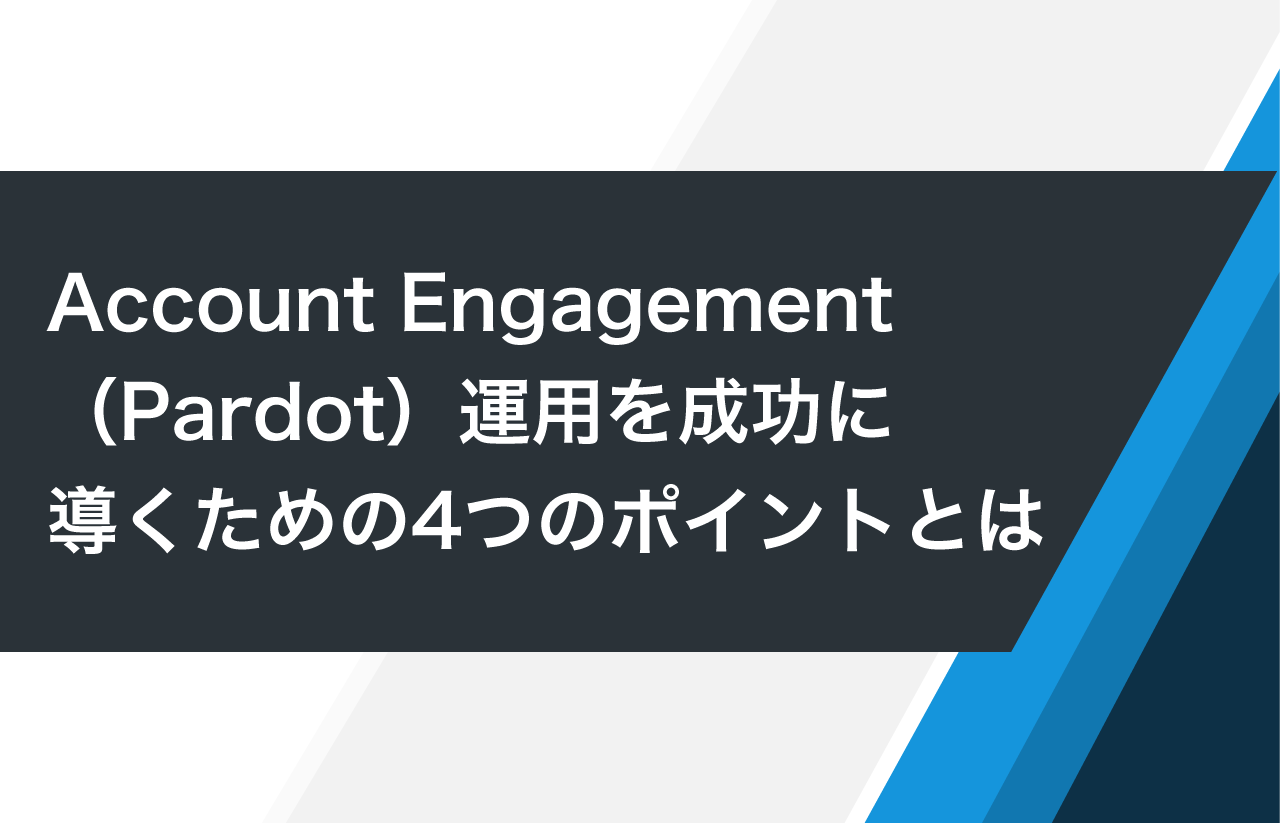
Account Engagement(Pardot)運用を成功に導くための4つのポイントとは
Account Engagement(Pardot)導入後に失敗する理由とその解決策について解説いたします。
資料ダウンロード
強み 01

テクバンにはPardotスペシャリスト保有者が複数在籍しており、専門家によるお客様のナーチャリング活動のサポートが可能です。
サポートサービスでは、様々な課題に対し過去の実績から得た柔軟なご提案と、必要に応じたマルチなサポート体制をご提供させていただきます。

強み 02

お客様にはマーケティングの施策に専念いただくため、設定や運用はテクバンがトータルでサポートいたします。
そのため、Pardotについて専門知識がないご担当者様や、設定しているお時間が無いご担当者様にとって最適なサービスとなっております。

強み 03

Pardotの強みはCRMや各種システムとの連携です。連携により大きなシナジー効果を生みます。
テクバンはSI企業の強みを活かし、データ移行やCRM連携・他システムとの連携も構築可能ですので、より導入効果を感じていただけます。